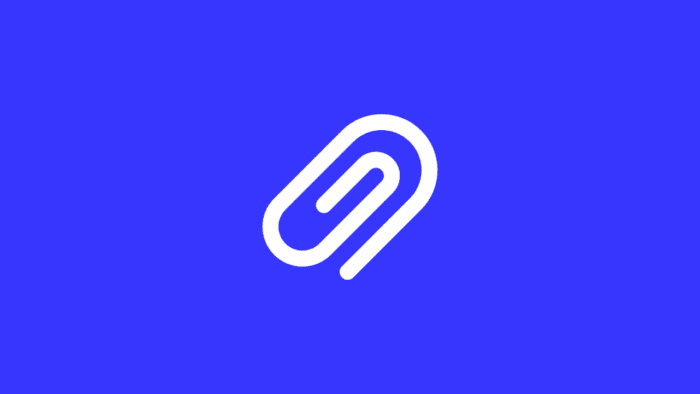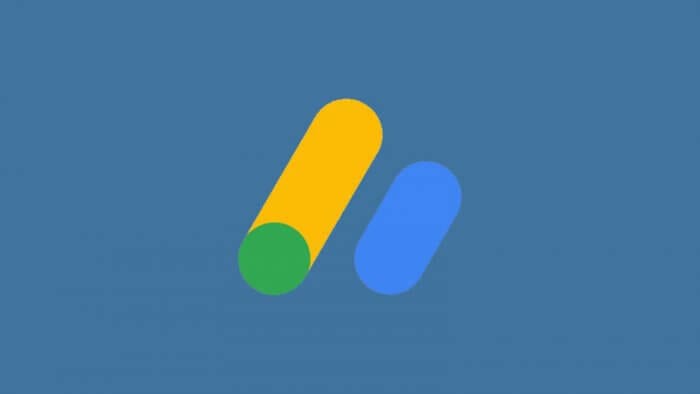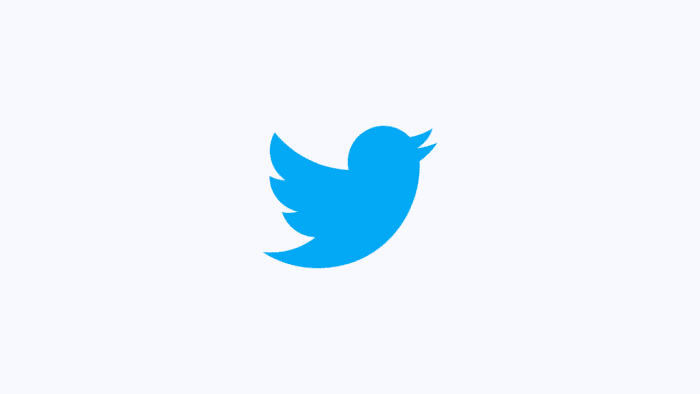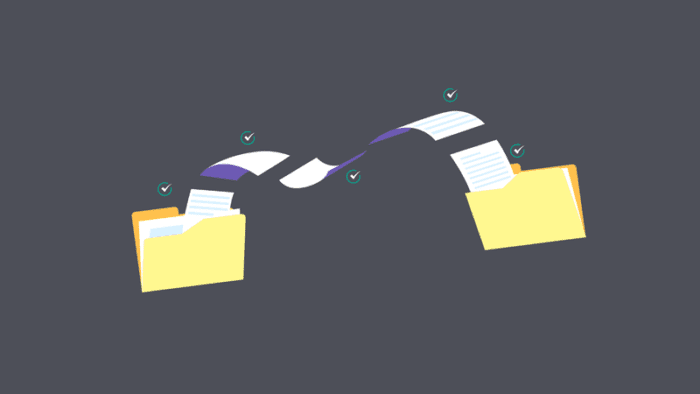Poin-poin penting:
- Gmail memungkinkan kamu untuk mengirim beberapa email sebagai lampiran dalam satu email.
- Batas ukuran total lampiran adalah 25MB per email.
- Kamu dapat memilih email yang ingin kamu lampirkan langsung dari kotak masuk Gmail.
- Email yang dilampirkan akan diubah menjadi file .eml yang dapat dibuka di sebagian besar klien email.
Daftar isi
Cara Melampirkan Beberapa Email di Gmail
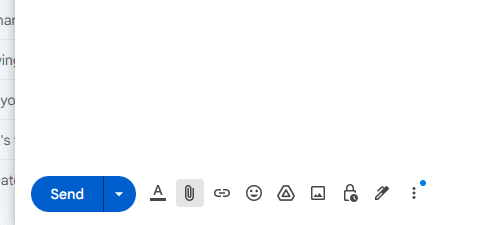
Jika kamu ingin berbagi beberapa email terkait dengan seseorang, kamu dapat dengan mudah melampirkannya ke email baru di Gmail. Berikut adalah langkah-langkahnya:
- Buka kotak masuk Gmail kamu dan pilih email yang ingin kamu lampirkan. Kamu dapat memilih beberapa email sekaligus dengan mencentang kotak di sebelah setiap email.
- Klik ikon menu tiga titik di bagian atas dan pilih “Teruskan sebagai lampiran”.
- Ini akan membuka jendela tulis baru dengan email yang dipilih terlampir sebagai file .eml.
- Kamu kemudian dapat menambahkan penerima, subjek, dan teks pesan tambahan sebelum mengirim.
Sebagai alternatif, kamu juga dapat menyeret dan melepas email yang dipilih langsung ke jendela tulis untuk melampirkannya. Ini adalah cara yang cepat dan mudah untuk melampirkan beberapa email.
Keuntungan Melampirkan Email
Keuntungan utama dari meneruskan email sebagai lampiran adalah penerima dapat dengan mudah mengakses dan melihat percakapan email lengkap, bukan hanya meneruskan email secara inline. Ini bisa berguna ketika kamu ingin berbagi riwayat komunikasi tentang suatu topik.
Misalnya, jika kamu bekerja pada proyek dengan klien dan ingin memberi tahu anggota tim kamu tentang diskusi terbaru, kamu dapat melampirkan utas email yang relevan ke email baru. Ini memungkinkan rekan tim kamu untuk dengan cepat memahami konteks dan riwayat proyek.
Tips Tambahan
Berikut adalah beberapa tips tambahan untuk melampirkan email di Gmail:
- Batas ukuran lampiran: Ada batas ukuran total lampiran 25MB, jadi kamu mungkin perlu membagi utas email yang besar.
- Lampiran asli: Email yang diteruskan akan mempertahankan lampiran aslinya, yang juga dapat memengaruhi total ukuran.
- Aturan penyaringan: Kamu dapat menggunakan aturan penyaringan dan penerusan Gmail untuk secara otomatis meneruskan email tertentu sebagai lampiran.
| Fitur | Deskripsi |
|---|---|
| Melampirkan beberapa email | Pilih beberapa email dari kotak masuk dan lampirkan semuanya ke email baru |
| Batas ukuran 25MB | Batas ukuran total untuk semua lampiran dalam satu email |
| Menyimpan lampiran asli | Email yang dilampirkan akan menyertakan lampiran asli apa pun |
| Aturan penerusan otomatis | Atur Gmail untuk secara otomatis meneruskan email tertentu sebagai lampiran |
Kesimpulan
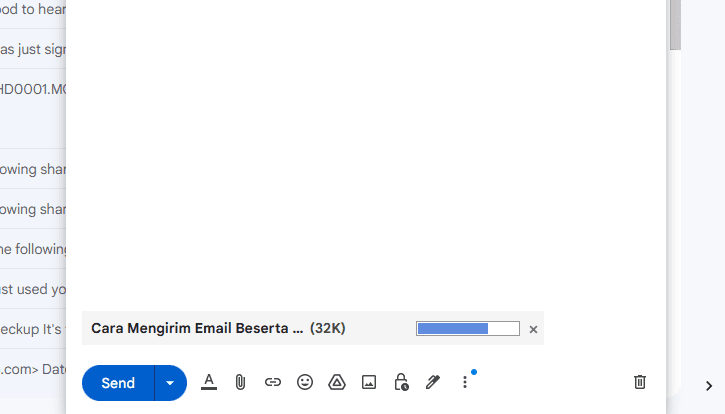
Kemampuan untuk melampirkan beberapa email ke email baru adalah fitur yang berguna di Gmail. Ini memungkinkan kamu untuk dengan mudah berbagi percakapan email lengkap dengan kolega, teman, atau keluarga. Dengan mengikuti langkah-langkah sederhana untuk memilih email dan meneruskannya sebagai lampiran, kamu dapat menjaga semua orang tetap berada dalam lingkaran komunikasi.
Meskipun ada beberapa batasan, seperti batas ukuran 25MB, secara keseluruhan ini adalah cara yang efisien untuk berbagi banyak informasi terkait. Cobalah fitur ini lain kali ketika kamu perlu meneruskan beberapa email!
FAQ
Berapa banyak email yang dapat saya lampirkan dalam satu email?
Kamu dapat melampirkan sebanyak mungkin email yang kamu inginkan, selama total ukuran lampiran tidak melebihi 25MB. Jika utas email terlalu besar, kamu mungkin perlu membaginya menjadi beberapa email terpisah.
Bagaimana cara melihat email yang dilampirkan?
Email yang dilampirkan akan muncul sebagai file .eml di bagian bawah email. Penerima cukup mengklik file untuk membukanya di jendela atau tab baru di klien email mereka.
Apakah penerima perlu menggunakan Gmail untuk melihat lampiran email?
Tidak, file .eml kompatibel dengan sebagian besar klien email utama. Penerima harus dapat membuka dan melihat email yang dilampirkan terlepas dari layanan email yang mereka gunakan.